
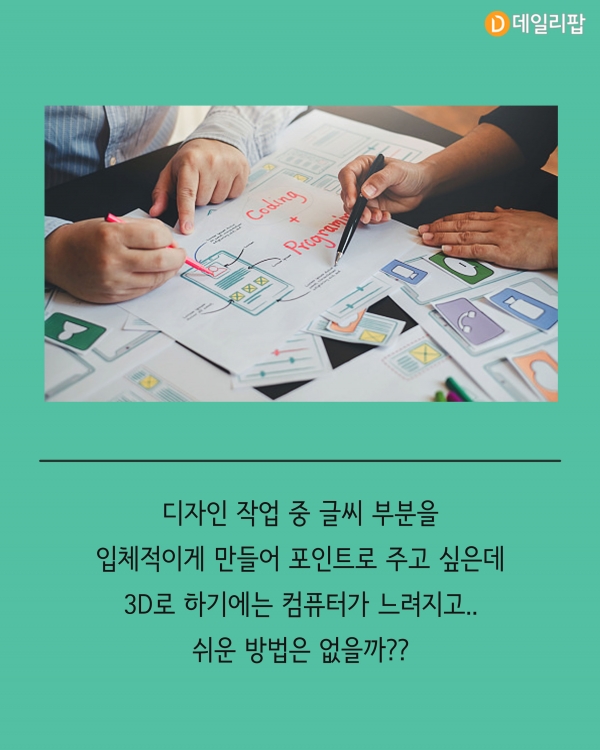


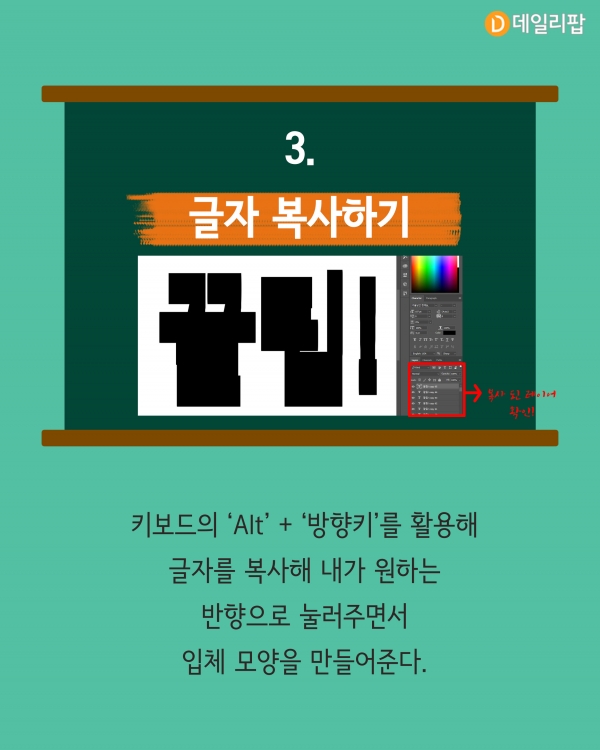

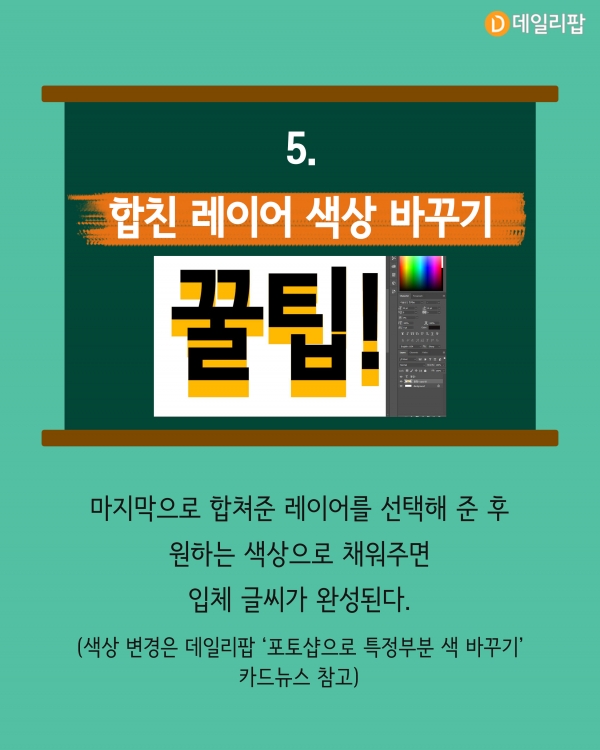


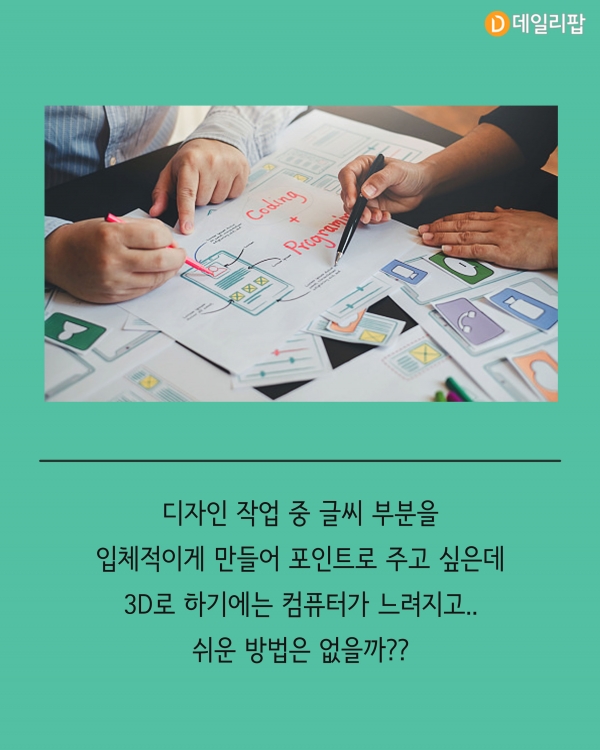


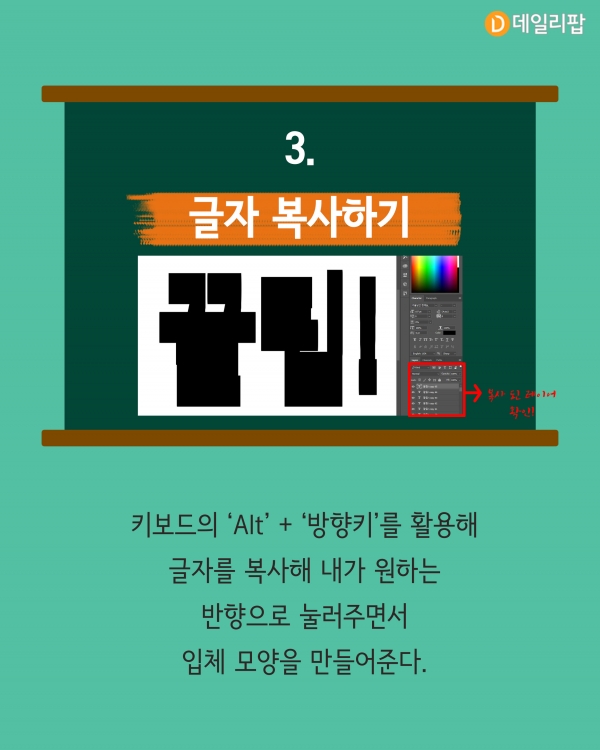

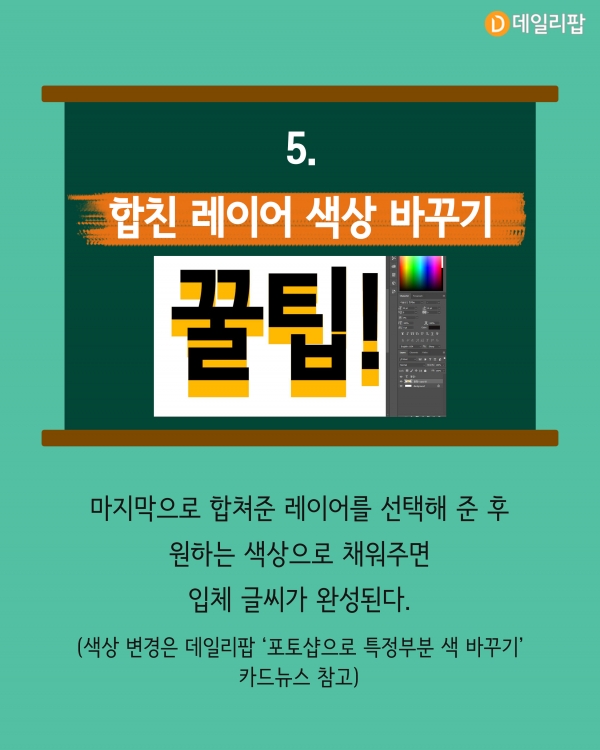

디자인 작업 중 글씨 부분을 입체적이게 만들어 포인트로 주고 싶은데 3D로 하기에는 컴퓨터가 느려지고.. 쉬운 방법은 없을까??
작업한 파일 불러오기
작업을 진행할 포토샵 파일을 상단에 위치한 ‘file’→’open’을 클릭하여 원하는 크기에 맞춰 불러온다.
원하는 글씨와 글씨체 선택
그다음 캔버스 위에 원하는 글씨를 써준 후 글씨체와 글자의 크기, 색상을 지정해 준다.
TIP. 상단 메뉴에 ‘Window’→ ‘Character’를 눌러주면 더 쉬운 폰트 작업을 할 수 있다.
글자 복사하기
키보드의 ‘Alt’ + ‘방향키’를 활용해 글자를 복사해 내가 원하는 반향으로 눌러주면서 입체 모양을 만들어준다.
레이어 합치기
처음 글자 레이어는 맨 위로 올리고 처음 레이어를 제외한 나머지 레이어들을 모두 선택해 준 후 하나의 레이어로 합쳐준다.
레이어 선택: ‘Ctrl’ + ‘레이어’ 클릭
레이어 합치기: ‘Ctrl’ + ‘E’
합친 레이어 색상 바꾸기
마지막으로 합쳐준 레이어를 선택해 준 후 원하는 색상으로 채워주면 입체 글씨가 완성된다. (색상 변경은 데일리팝 ‘포토샵으로 특정부분 색 바꾸기’ 카드뉴스 참고)
(데일리팝= 홍원희 디자이너)
(사진= 어도비 공식 홈페이지, 게티이미지뱅크, 포토샵 캡처)
저작권자 © 데일리팝 무단전재 및 재배포 금지


